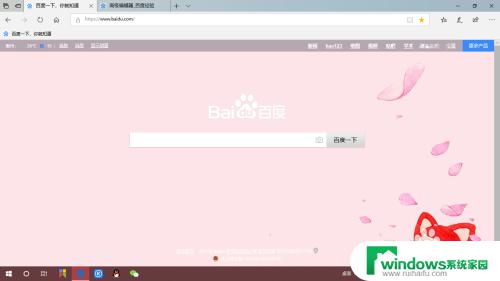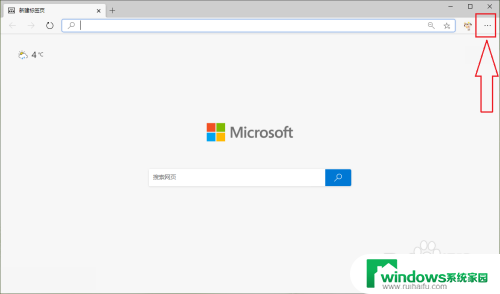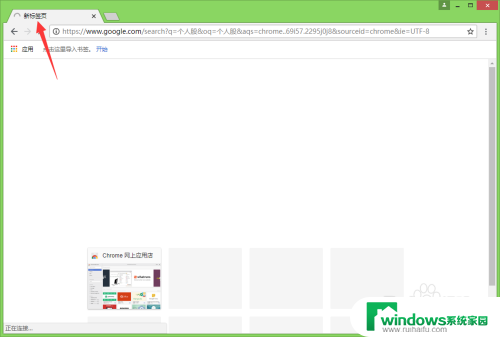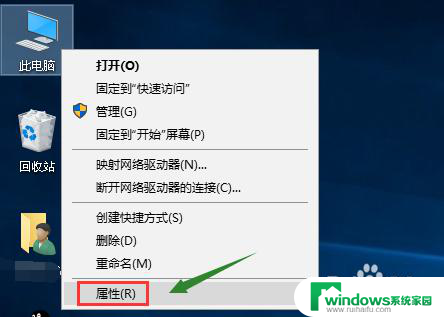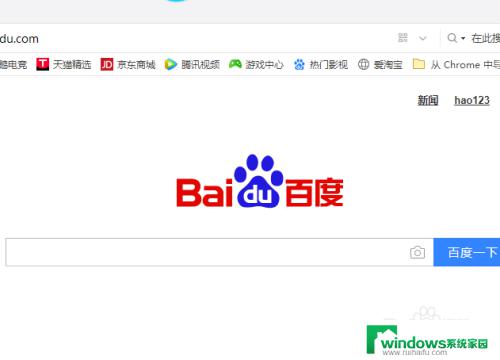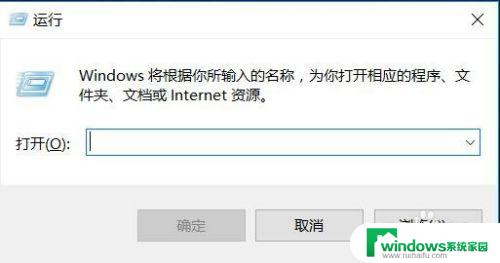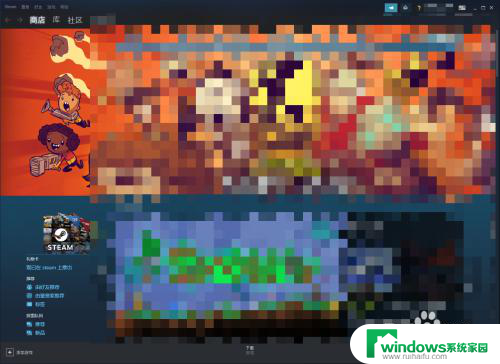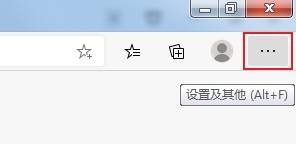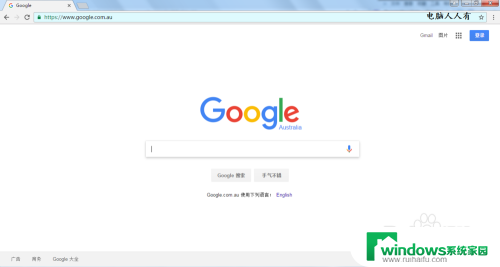怎么用浏览器打开pdf 使用浏览器打开PDF文件的步骤
更新时间:2024-02-14 15:39:40作者:xiaoliu
在现代互联网时代,PDF文件的使用越来越普遍,成为了我们日常工作和学习中不可或缺的一部分,对于一些刚接触PDF文件的人来说,如何在浏览器中打开PDF文件可能会成为一个挑战。幸运的是我们可以通过简单的几个步骤轻松地在浏览器中打开PDF文件。下面将为大家介绍具体的操作步骤,让我们一起来探索吧!
具体方法:
1.右击要打开的PDF文件。
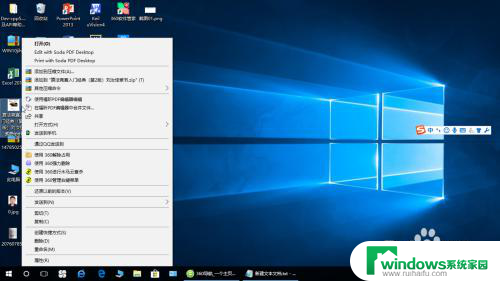
2.将鼠标移至打开方式。
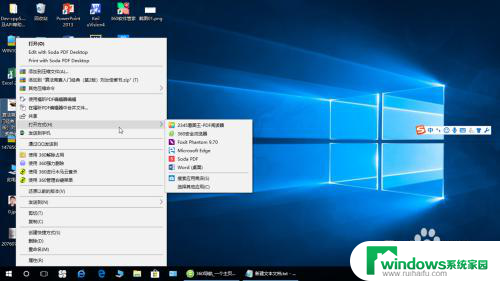
3.点击“选择其它应用”。
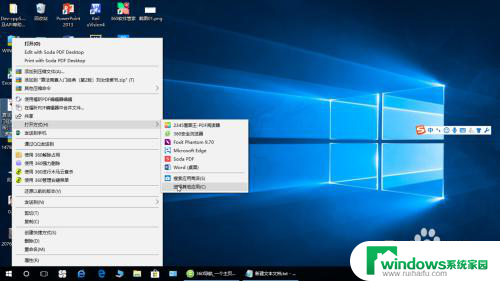
4.点击“在这台电脑查找其它应用”。
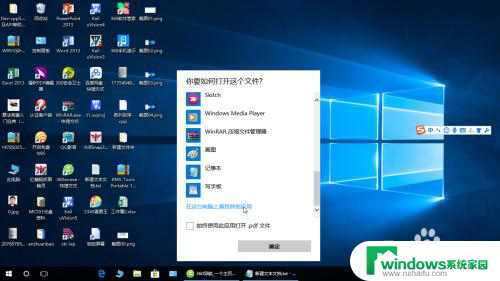
5.添加浏览器的打开方式。
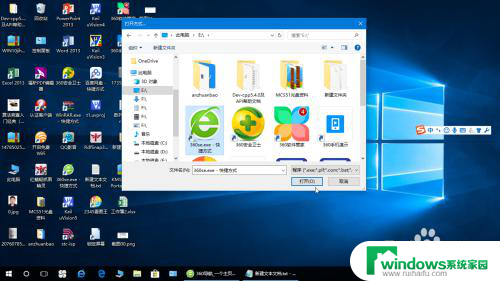
6.如图所示,PDF文件就用浏览器打开了。
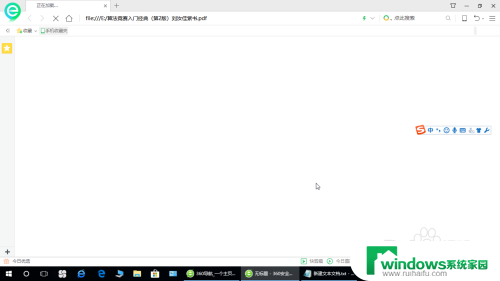
以上是如何在浏览器中打开PDF的全部内容,如果您遇到相同的问题,您可以参考本文中介绍的步骤进行修复,希望这对您有所帮助。